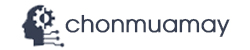Các Loại Máy Khác
Hướng dẫn chi tiết cách cài đặt tần số bộ đàm Icom
Tần số bộ đàm chính là dải sóng ngắn UHF và VHF khi mua bộ đàm về, bạn cần cài đặt đúng dải tần số này thì bộ đàm mới có thể tiến hành sử dụng được. Và trong bài viết dưới đây, chúng tôi sẽ hướng dẫn các bạn cách cài đặt tần số bộ đàm Icom. Hãy cùng theo dõi nhé!
Contents
- 1 Trước khi cài đặt tần số bộ đàm Icom cần chuẩn bị những gì?
- 2 Hướng dẫn cách cài đặt tần số bộ đàm Icom
- 2.1 Hướng dẫn các bước cài đặt tần số bộ đàm Icom bằng tay đơn giản
- 2.2 Hướng dẫn cài đặt tần số bộ đàm Icom bằng máy tính
- 2.2.1 Bước 1: Kết nối bộ đàm Icom với máy tính thông qua cáp kết nối
- 2.2.2 Bước 2: Cài đặt Driver và tiến hành kết nối cáp với máy tính
- 2.2.3 Bước 3: Tiến hành đọc tần số bộ đàm Icom. Khởi chạy phần mềm và giao diện của phần mềm bộ đàm Icom
- 2.2.4 Bước 4: Đọc tần số của bộ đàm camera đang sử dụng
- 2.2.5 Bước 5: Đổi tần số bộ đàm sang tần số cần được cài
- 2.2.6 Bước 6: Kiểm tra lại cài đặt tần số bộ đàm Icom đã thành công chưa
- 3 Một số thao tác khi làm việc với bộ đàm Icom nên biết
Trước khi cài đặt tần số bộ đàm Icom cần chuẩn bị những gì?
Để có thể cài đặt được tần số bộ đàm Icom, bạn cần chuẩn bị kỹ lưỡng một số thiết bị dưới đây:
- Điều đầu tiên cần làm đó là bạn hãy cài lại tần số cho bộ đàm của mình. Trường hợp máy bộ đàm cũ cần cài lại tần số mới thì bạn phải có tần số hiện tại của chiếc máy này.
- Thứ hai là máy tính để tiến hành cài đặt có phần mềm dùng để cài tần số máy bộ đàm Icom phù hợp. Với dòng máy Icom, nhà sản xuất cho ra khá nhiều model có thể cài tần số bằng tay mà không nhất thiết thông qua máy tính như là model V8, model V80 hay model V82,…
- Cáp có thể kết nối giữa máy tính và bộ đàm với nhau.

Hướng dẫn cách cài đặt tần số bộ đàm Icom
Bạn có thể tiến hành cài đặt tần số bộ đàm Icom bằng tay hoặc bằng máy tính, cụ thể:
Hướng dẫn các bước cài đặt tần số bộ đàm Icom bằng tay đơn giản
Bạn có thể dễ dàng cài đặt tần số cho máy bộ đàm Icom bằng tay thông qua các bước đơn giản dưới đây.
- Bước 1: Tắt nguồn thiết bị bộ đàm Icom, sau đó ấn giữ hai phím lên và xuống cho đến khi bộ đàm mở ra được chế độ cài đặt. Khi màn hình hiển thị, phần cài đặt được hiện lên, bạn hãy giữ phím ↑↓ cho đến lúc màn hình xuất hiện dòng chữ DFT.CH. Lúc này bạn hãy điều chỉnh lại volume sao cho phần .CH chuyển sang FR rồi dừng lại.
- Bước 2: Để có thể cài được tần số, bạn hãy ấn phím 0 có trên máy để xuất hiện tần số CH1. Tiếp tục giữ phím VFO cho đến lúc chữ ML biến mất thì bạn tiến hành nhập một tần số khác vào máy bộ đàm.
- Bước 3: Bạn cần cài đặt mã code bằng cách bấm vào phím Funct với phím số 8. Tiếp tục bấm vào phím lên xuống cho đến khi chọn được mã code hợp lý. Điều chỉnh volume để lấy thông số cho mã cost rồi bấm phím 0. Để lưu code bạn hãy nhấn tiếp phím Funct và phím 1.
- Bước 4: Lưu kênh đã cài đặt vào một trong số kênh mà người dùng muốn sử dụng. Nhấn phím Funct cùng với VFO rồi bấm phím lên xuống để lưu kênh mà bạn vừa cài đặt xong. Sau đó bạn chỉ cần thoát khỏi chế độ cài đặt là hoàn tất.

Hướng dẫn cài đặt tần số bộ đàm Icom bằng máy tính
Để cài đặt tần số bộ đàm Icom bằng máy tính, các bạn cần thực hiện theo những bước sau đây:
Bước 1: Kết nối bộ đàm Icom với máy tính thông qua cáp kết nối
Để kết nối bộ đàm Icom với máy tính, bạn hãy bật bộ đàm, rồi sau đó cắm chân usb của cáp vào máy tính. Ở chân còn lại của cáp cắm này sẽ được cắm vào chân tai nghe và mic của bộ đàm Icom.
Bước 2: Cài đặt Driver và tiến hành kết nối cáp với máy tính
Bạn nhấp vào phần Port. Sau đó lựa chọn cổng COM làm việc tương thích với bộ đàm Icom (Bạn có thể biết cổng COM nào đang làm việc bằng cách ấn chuột phải vào danh mục My Computer => Manage => Device Manager. Ở bên giao diện bên phải hãy bấm chọn Ports ( COM & LPT )), máy tính sẽ hiển thị cho bạn tên cổng COM nào đang làm việc.
Bước 3: Tiến hành đọc tần số bộ đàm Icom. Khởi chạy phần mềm và giao diện của phần mềm bộ đàm Icom
Chọn cổng COM trùng với cổng COM đang được cắm trong máy bộ đàm Icom.

Bước 4: Đọc tần số của bộ đàm camera đang sử dụng
Bấm vào nút Write To Radio sẽ giúp bạn ghi lại những thông tin tần số mới của bộ đàm Icom.
Bước 5: Đổi tần số bộ đàm sang tần số cần được cài
Để có thể đổi tần số bộ đàm, ví dụ như kênh 1 bộ đàm H1 chuyển sang kênh 1 bộ đàm A2 ta thực hiện các bước sau:
Đọc tần số kênh 1 bộ đàm A2 có dải tần số là 451.22500, cùng mã hiệu 69,3. Tiến hành đổi tần số có trên phần mềm H1 về dải tần số A1. Sau đó viết tần số mới này lên bộ đàm Icom (hoặc bạn cũng có thể bấm chọn vào Program – Write to radio).
Bước 6: Kiểm tra lại cài đặt tần số bộ đàm Icom đã thành công chưa
Sau khi phần mềm cài đặt tần số bộ đàm đã chạy xong, hãy kiểm tra kết quả. Chuyển kênh của 2 bộ đàm về kênh 1, cuối cùng hãy bấm giữ phím PTT để kiểm tra việc kết nối.
Một số thao tác khi làm việc với bộ đàm Icom nên biết
Một số thao tác với bộ đàm Icom dưới đây sẽ giúp bạn làm việc với bộ đàm được trơn tru hơn!
Cách để chuyển từ tần số sang kênh hoặc tên
Bạn hãy ấn giữ 2 phím ↑↓ và mở nguồn. Ngay lúc này màn hình sẽ hiển thị các chế độ hiển thị. Sau đó, bạn hãy nhấn nút ↑↓ để có thể điều chỉnh và lựa chọn sử dụng các chế độ khác nhau và sử dụng volume để tìm, trong đó:
- FR: giúp hiển thị về tần số
- CH: giúp hiển thị kênh
- NM: giúp hiển thị tên
Nếu bạn muốn chọn chế độ nào bạn chỉ cần dùng lệnh #.ENT. Tuy nhiên với chế độ hiển thị tên cần làm thêm bước là nhấn FUNC và phím số 8. Sau đó bạn chỉ cần ấn ↑↓ để có thể di chuyển vị trí và nhấn #.ENT để kết thúc quá trình.
Cách xóa kênh nhớ
Bạn hãy nhấn và giữ A.FUNC, tiếp tục nhấn C.MR để chữ MR có thể nhấp nháy trên màn hình bộ đàm.
Tiếp tục nhấn vào nút ↑↓ để chọn kênh nhớ bạn muốn xóa.
Hãy giữ A.FUNC sau đó ấn C.MR. Tiếp tục ấn giữ A.FUNC rồi ấn C.MR trong 1 giây nữa.
Hãy nhấn giữ D.CLR nếu bạn muốn quay trở về trạng thái bình thường.

Copy tần số sang máy khác
Bạn cần có dây cáp để để kết nối giữa máy chủ với máy bộ đàm cần có tần số phải copy.
Hãy ấn giữ đồng thời 2 phím A.FUNC cùng phím ↑, tiếp tục mở nút nguồn để vào chế độ Clone Mode, lúc này Clone sẽ được hiển thị ở trên màn hình. Khi đó, bạn hãy mở nguồn máy bộ đàm cần được copy.
Hãy ấn giữ phím PTT của máy chủ (Cho đến khi màn hình của máy cần copy hết hiển thị clone in thì nghĩa là quá trình đã kết thúc).
Khi copy xong bạn nhớ tắt nguồn sau đó bật nguồn và thoát khỏi chế độ là đã có thể hoàn thành.
Reset CPU
Bước đầu tiên của việc reset CPU đó là tắt nguồn. Sau đó hãy giữ cùng lúc phím SQL và CLR đồng thời để có thể mở nguồn và xóa đi toàn bộ tần số đã cài đặt.
Khóa bàn phím
Bạn hãy giữ FUNC, tiếp tục ấn giữ ENT để có thể vào chế độ khóa phím hoặc thoát không khóa phím. Cho đến lúc màn hình hiển thị hình ảnh chiếc chìa khóa thì bạn hãy chọn chế độ khóa bàn phím nhé!
Lập trình kênh quét
Bạn có thể tiến hành lập trình kênh quét bằng cách nhấn chọn FUNC, sau đó nhấn Scan để vào phần quét kênh.
Sau khi quét xong thì nhấn vào D.CLR để thoát khỏi chế độ này.
Với một số kênh bạn không muốn quét giữ C.MR thì bạn có thể chọn chế độ kênh nhớ để màn hình hiện MR, cuối cùng chọn kênh nhớ không cần quét là được.
Đọc thêm: [Hướng dẫn] cách cài tần số bộ đàm Baofeng chi tiết nhất
Hy vọng qua bài viết này bạn đã nắm được các cách cài đặt tần số bộ đàm Icom cơ bản. Để nhận được sự tư vấn kỹ lưỡng hơn về thương hiệu máy bộ đàm cầm tay, hãy để lại comment phía dưới nhé!